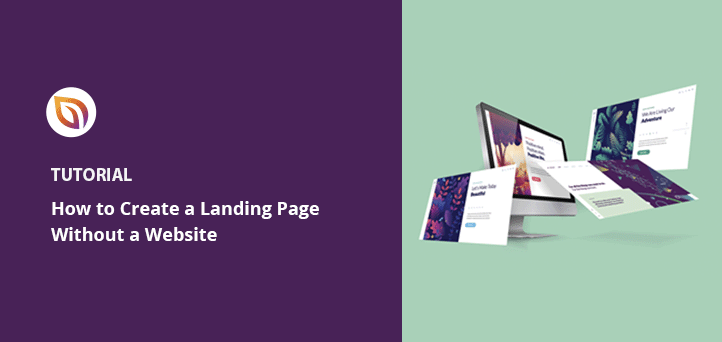كيفية إنشاء صفحة مقصودة بدون موقع ويب خطوة بخطوة
نشرت: 2022-06-16هل تريد إنشاء صفحة مقصودة بدون موقع ويب؟
إذا كنت تختبر فكرة عمل جديدة ، فقد لا تكون مستعدًا لإنشاء موقع ويب جديد تمامًا. قد تكون الصفحة المقصودة هي كل ما تحتاجه لإجراء بحث عن الجمهور ، وإنشاء عملاء متوقعين ، وجمع التعليقات لحملات التسويق الرقمي الخاصة بك.
إذن كيف تنشئ صفحة مقصودة دون إنشاء موقع ويب جديد؟ سنوضح لك كيف في هذا المقال.
أولاً ، دعنا نجيب على سؤال شائع: ما هو الغرض من الصفحة المقصودة؟
ما هو الغرض من الصفحة المقصودة؟
الصفحة المقصودة هي صفحة ويب قائمة بذاتها يمكنك استخدامها لتوليد عملاء محتملين وعملاء محتملين من خلال استراتيجية التسويق عبر الإنترنت. على عكس موقع الويب المعقد ، فإن الصفحة المقصودة المخصصة هي صفحة واحدة تجذب انتباه الزوار وتقدم تجربة مستخدم مركزة وتخبرهم بما يجب عليهم فعله بعد ذلك.
يمكنك استخدام الصفحات المقصودة للترويج لمنتج معين ، أو إنشاء عملاء متوقعين من خلال حملة PPC ، أو تقديم ترويج أو قسيمة خصم. يجب أن تحتوي كل صفحة مقصودة أيضًا على عبارة واضحة تحث المستخدم على اتخاذ إجراء (CTA) حتى يعرف الزوار ما يجب عليهم فعله.
تحقق من دليلنا حول تشريح الصفحة المقصودة للحصول على نظرة عامة كاملة.
الصفحات المقصودة مقابل المواقع الإلكترونية: ما الفرق
قد تفكر ، ألا تبدو الصفحة المقصودة مثل الصفحة الرئيسية لموقع الويب؟ الحقيقة هي أن الصفحات المقصودة والمواقع لها أهداف مختلفة.
الصفحة المقصودة محددة للغاية وتركز على هدف واحد ، مثل إنشاء قوائم العملاء المحتملين أو الترويج لمنتج أو عرض واحد. غالبًا ما يستهدفون أيضًا نوعًا واحدًا من الجمهور.
ومع ذلك ، تم تصميم الصفحة الرئيسية لموقع الويب لتثقيف الزوار وقد تحتوي على روابط لصفحات مختلفة وعبارات تحث المستخدم على اتخاذ إجراء واستهداف جماهير متعددة.
يمكن للزوار اتخاذ العديد من المسارات من الصفحة الرئيسية لموقع الويب الخاص بك. على سبيل المثال ، يمكنهم النقر فوق صفحة المدونة الخاصة بك ، وقراءة صفحة "حول" الخاصة بك ، وما إلى ذلك. ومع ذلك ، فإن الصفحة المقصودة تقدم فقط للمستخدمين مسارًا واحدًا للعمل ، مثل شراء منتجك ، أو الاشتراك باستخدام عنوان بريدهم الإلكتروني ، أو المطالبة بعرض.
لمزيد من التفاصيل ، راجع دليلنا: Landing Page vs Website.
هل يمكن أن يكون لديك صفحة مقصودة بدون موقع على شبكة الإنترنت؟
إجابة سؤالك هي نعم. يمكنك الحصول على صفحة مقصودة بدون موقع ويب ، لكنك ستفقد الفوائد التي يمكن أن يوفرها موقع الويب.
على سبيل المثال ، يظهر موقع ويب أن علامتك التجارية قد تم تأسيسها. غالبًا ما تتضمن رقم هاتفك وتفاصيل الاتصال وغيرها من المعلومات المهمة التي تمنحك سلطة عملك.
بدون موقع ويب ، فإنك تخاطر بزوار التفكير ، "لماذا يجب أن أثق بهم؟ ليس لديهم حتى موقع على شبكة الإنترنت ".
يعد موقع الويب الذي تم إنشاؤه أيضًا طريقة ممتازة لتوليد حركة مرور عضوية. نظرًا لأن مواقع الويب تتضمن صفحات متعددة ، فهناك فرص أكبر للترتيب لمصطلحات البحث ذات الصلة ، مما يساعدك في الوصول إلى جمهورك المستهدف من خلال محركات البحث.
بسبب هذه الفوائد ، يجب أن يكون لديك موقع ويب واحد على الأقل لاستخدامه كنقطة انطلاق لك. يمكنك بعد ذلك إنشاء أي عدد تريده من الصفحات المقصودة ، وكما سنوضح لاحقًا ، يمكنك إعطاء كل صفحة مقصودة اسم مجال مخصصًا ، مما يجعلها تبدو كموقع ويب مستقل.
إذا لم يكن لديك موقع ويب بالفعل ، فاتبع هذا البرنامج التعليمي لإنشاء موقع ويب في WordPress.
كيف تنشئ صفحة مقصودة بدون موقع على شبكة الإنترنت؟
بمجرد أن يكون لديك موقع ويب WordPress ، يمكنك استخدام SeedProd لإنشاء العديد من الصفحات المقصودة كما تريد.
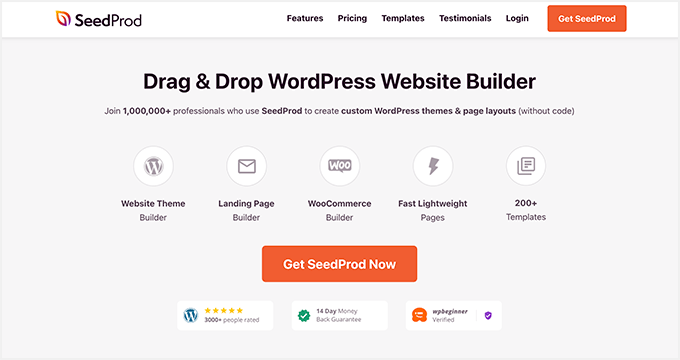
SeedProd هو أفضل منشئ للصفحات المقصودة لـ WordPress. يتيح لك إنشاء سمات WordPress مخصصة وصفحات مقصودة عالية التحويل دون كتابة تعليمات برمجية.
يمكنك الاختيار من بين مئات قوالب الصفحات المقصودة سريعة الاستجابة للجوال وتخصيص كل تصميم باستخدام أداة إنشاء الصفحات المقصودة بالسحب والإفلات. يمكنك أيضًا إضافة وظائف إلى صفحتك المقصودة باستخدام كتل المحتوى المصممة لتوليد عملاء متوقعين.
يتضمن SeedProd أيضًا ميزة تعيين المجال التي تتيح لك تعيين أسماء مجالات مخصصة للصفحات المقصودة دون إنشاء موقع ويب لكل مجال. يمكن أن يكون لديك عدة مواقع مصغرة كلها على تثبيت WordPress واحد.
اتبع الخطوات أدناه لإنشاء صفحة مقصودة بدون مواقع ويب إضافية باستخدام SeedProd خطوة بخطوة.
- الخطوة 1. تثبيت وتنشيط SeedProd
- الخطوة 2. إنشاء صفحة مقصودة
- الخطوة 3. تخصيص الصفحة المقصودة الخاصة بك
- الخطوة 4. ربط خدمة التسويق عبر البريد الإلكتروني
- الخطوة 5. أضف اسم المجال المخصص الخاص بك
- الخطوة 6. انشر صفحتك المقصودة
الخطوة 1. تثبيت وتنشيط SeedProd
أولاً ، انقر هنا لبدء استخدام SeedProd وتنزيل المكون الإضافي على جهاز الكمبيوتر الخاص بك.
ملاحظة : ستحتاج إلى خطة SeedProd Elite للوصول إلى ميزة تعيين المجال التي نستخدمها في هذا البرنامج التعليمي.
بعد تنزيل المكون الإضافي ، ستحتاج إلى تثبيته وتنشيطه على موقع WordPress الخاص بك. يمكنك اتباع هذا الدليل حول تثبيت مكون WordPress الإضافي إذا كنت بحاجة إلى مساعدة.
بمجرد نشر SeedProd على موقع الويب الخاص بك ، انتقل إلى SeedProd »الإعدادات وأدخل مفتاح الترخيص الخاص بك.
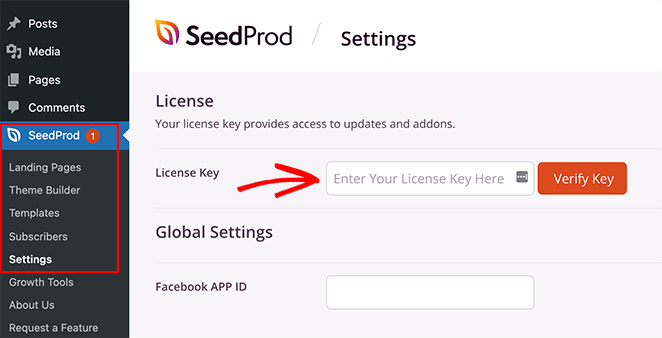
يمكنك العثور على مفتاح الترخيص الخاص بك عن طريق تسجيل الدخول إلى موقع SeedProd والنقر فوق علامة التبويب التنزيلات.
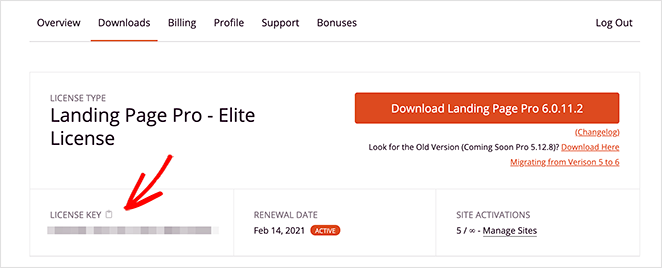
الخطوة 2. إنشاء صفحة مقصودة
الخطوة التالية هي الانتقال إلى SeedProd »الصفحات المقصودة ، حيث سترى نظرة عامة على الصفحة المقصودة.
توجد أوضاع مختلفة للصفحة في الجزء العلوي من الصفحة ، مما يتيح لك إنشاء صفحة قادمة قريبًا ، ووضع موقع WordPress الخاص بك في وضع الصيانة ، وما إلى ذلك.
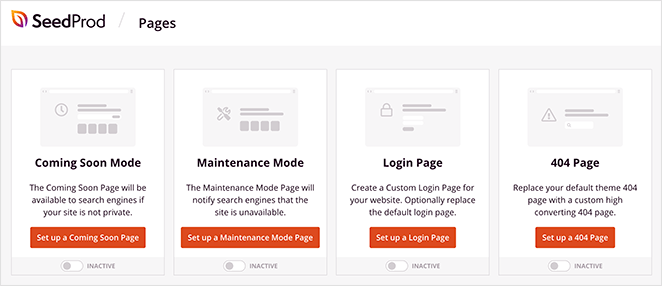
أدناه ستجد أي صفحة مقصودة تقوم بإنشائها باستخدام SeedProd.
انقر فوق الزر " إضافة صفحة مقصودة جديدة" لإنشاء صفحتك الأولى.
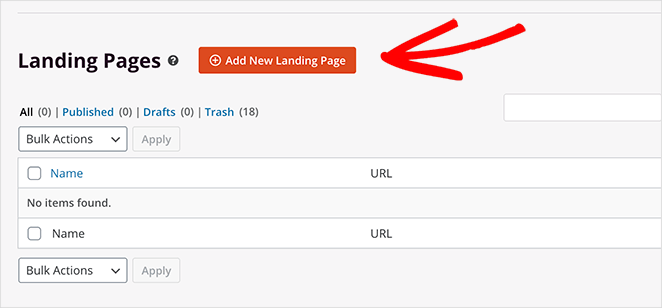
في الشاشة التالية ، سترى العديد من قوالب الصفحة المقصودة المعدة مسبقًا.
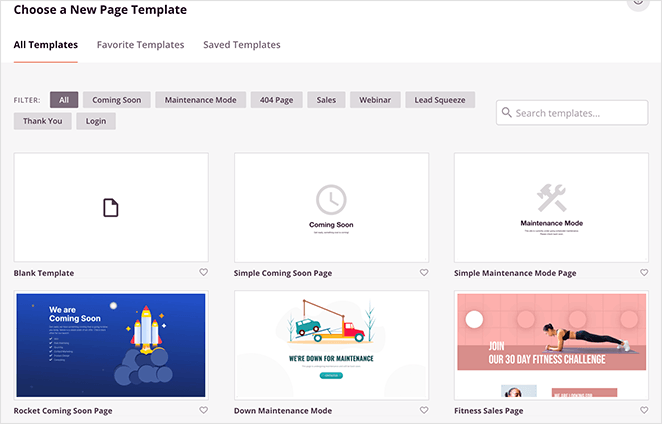
يمكنك فرز تصميمات الصفحة المقصودة حسب الفئة ، على سبيل المثال ، قريبًا ، ندوة عبر الإنترنت ، ضغط العملاء المتوقعين ، صفحة الشكر ، إلخ. ابحث عن صفحة مقصودة تناسب احتياجات عملك الصغير بشكل أفضل.

بعد العثور على التصميم الذي يعجبك ، مرر مؤشر الماوس فوق مثال الصفحة المقصودة ، وانقر فوق رمز علامة الاختيار.
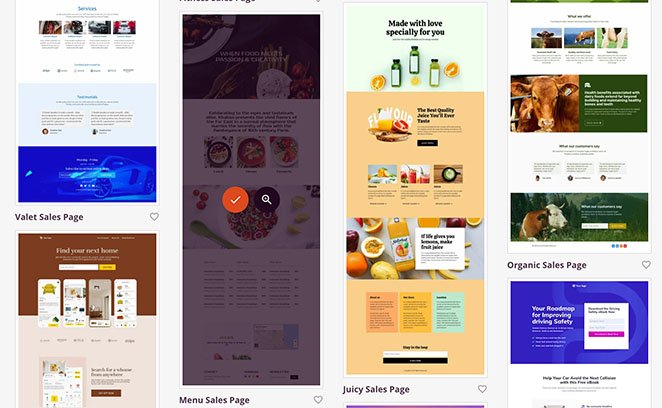
يمكنك الآن إدخال اسم وعنوان URL لصفحتك المقصودة. انقر فوق الزر حفظ وابدأ تحرير الصفحة لبدء إنشاء صفحتك.
الخطوة 3. تخصيص الصفحة المقصودة الخاصة بك
سيتم فتح قالب الصفحة المقصودة الآن في مُنشئ الصفحة المرئي لـ SeedProd. يحتوي على تخطيط من عمودين مع كتل وأقسام على اليسار ومعاينة مرئية مباشرة على اليمين.
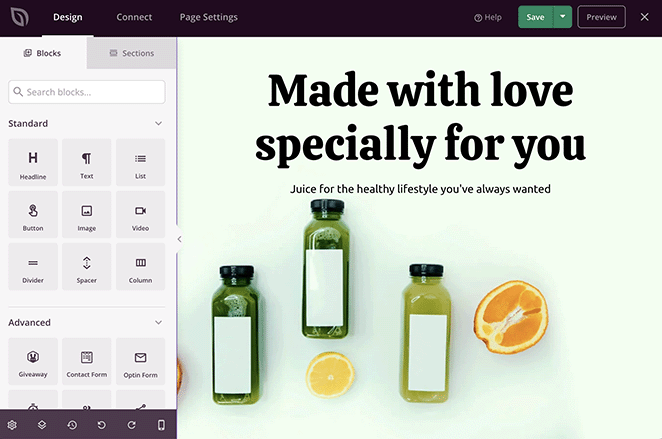
يمكنك تخصيص أي عنصر محتوى بالنقر فوق المعاينة المباشرة الخاصة بك. سيتم بعد ذلك فتح إعدادات هذا العنصر في لوحة جديدة على الجانب الأيسر.
على سبيل المثال ، يؤدي النقر فوق قسم الرأس إلى إظهار صورة الخلفية قيد الاستخدام حاليًا. يمكنك بعد ذلك حذف الصورة واستبدالها بصورة خلفية جديدة من جهاز الكمبيوتر أو مكتبة وسائط WordPress.
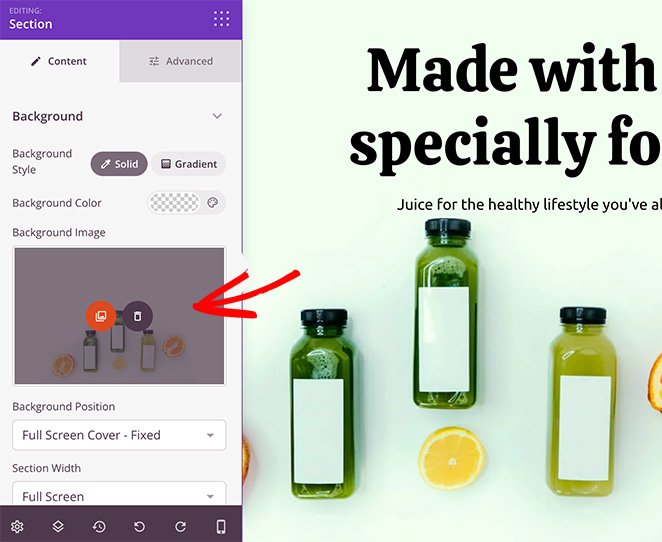
تعد إضافة محتوى جديد إلى صفحتك المقصودة أمرًا بسيطًا تمامًا. يحتوي SeedProd على العديد من الكتل والأقسام التي يمكنك سحبها وإفلاتها في صفحتك.
على سبيل المثال ، يمكنك إضافة مجموعة الشهادات لعرض دليل اجتماعي قيم وإعطاء الزائرين انطباعًا أوليًا حقيقيًا عن عملك.
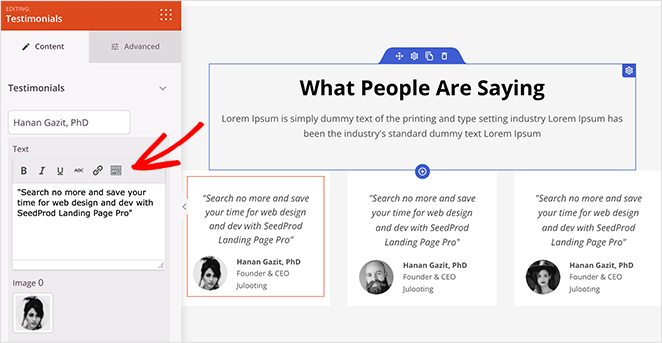
أو يمكنك استخدام كتلة Optin Form لتنمية قائمة بريدك الإلكتروني مع المزيد من المشتركين.
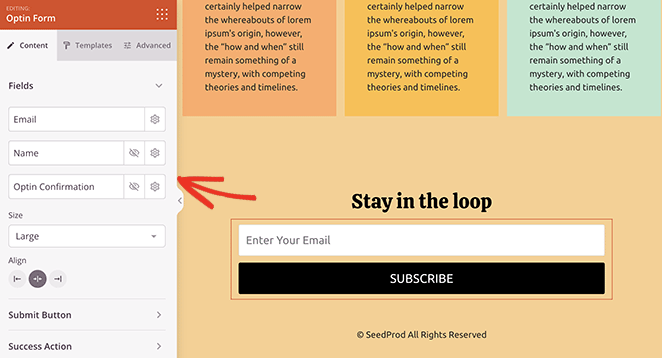
فيما يلي بعض أنواع المحتوى الأخرى التي يمكنك إضافتها إلى صفحتك لزيادة معدلات التحويل:
- أزرار ملف تعريف الوسائط الاجتماعية
- جداول التسعير
- أزرار CTA
- العد التنازلي
- منتجات التجارة الإلكترونية
- الهبات
- نماذج الاتصال
يمكنك أيضًا تخصيص خطوط صفحتك المقصودة وألوانها وتصميمها العام ببضع نقرات. على سبيل المثال ، يمكنك استخدام لوحات الألوان لإنشاء مخطط ألوان الصفحة المقصودة الخاص بك.
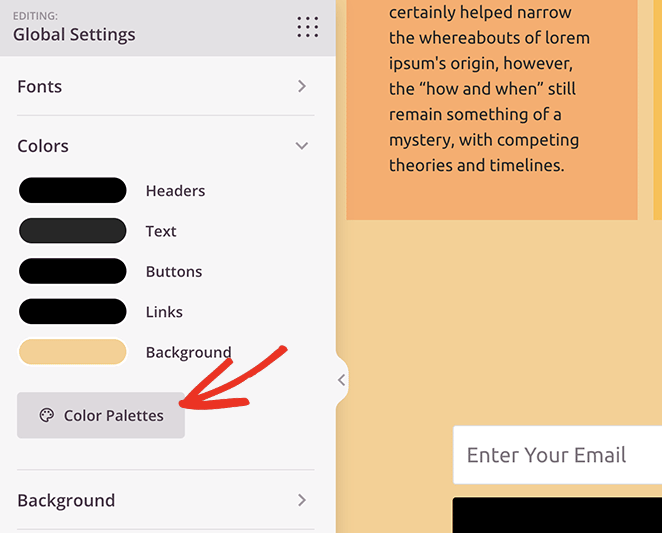
استمر في تخصيص صفحتك المقصودة حتى تشعر بالرضا عن شكلها. تأكد من النقر فوق الزر حفظ في الزاوية العلوية اليمنى للاحتفاظ بالتغييرات.
الخطوة 4. ربط خدمة التسويق عبر البريد الإلكتروني
إذا كنت تخطط لاستخدام صفحتك المقصودة لجمع عناوين البريد الإلكتروني ، فستحتاج إلى ربطها بخدمة التسويق عبر البريد الإلكتروني. للقيام بذلك ، انقر فوق علامة التبويب اتصال في الجزء العلوي من الشاشة.

في الشاشة التالية ، سترى عمليات تكامل التسويق عبر البريد الإلكتروني المختلفة المتوفرة مع SeedProd ، بما في ذلك Mailchimp والاتصال المستمر والحصول على استجابة والمزيد.
انقر فوق أي تكامل واتبع التعليمات لربط خدمة التسويق عبر البريد الإلكتروني. ستتم إضافة أي رسائل بريد إلكتروني تجمعها من خلال صفحتك المقصودة تلقائيًا إلى قائمة بريدك الإلكتروني.
يمكنك أيضًا الاتصال بـ Google Analytics و Zapier و Recaptcha على نفس الصفحة.
الخطوة 5. أضف اسم المجال المخصص الخاص بك
الآن دعونا ننظر في إضافة مجال مخصص إلى صفحتك المقصودة. ستحتاج أولاً إلى النقر فوق علامة التبويب " إعدادات الصفحة " للقيام بذلك.
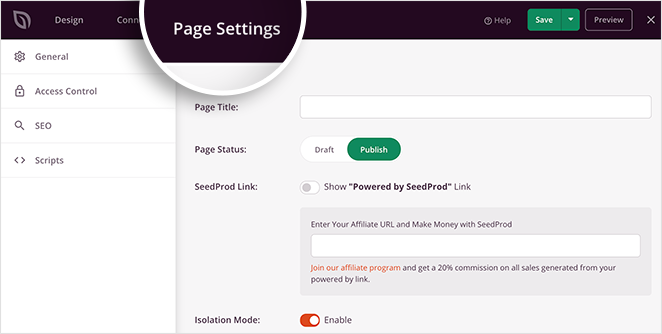
يمكنك تعديل اسم صفحتك ، وتهيئة إعدادات تحسين محركات البحث والتحليلات ، وحتى إضافة نصوص مخصصة إلى هذه الصفحة. لكن الإعداد الذي ستحتاجه لاسم المجال الخاص بك هو علامة التبويب النطاق المخصص .
أولاً ، تحتاج إلى التأكد من تعيين اسم المجال الذي ترغب في تعيينه لهذه الصفحة بشكل صحيح.
انتقل إلى لوحة إدارة مسجل المجال المخصص الخاص بك للقيام بذلك ، وأضف سجل DNS من النوع "A" يشير إلى خادم ويب IP الذي يستضيف موقع الويب الخاص بك. ثم انتقل إلى لوحة استضافة موقع الويب الخاص بك ، وأضف هذا المجال كمجال إضافي لموقعك على الويب.
يمكنك أن تطلب من فريق دعم مسجل المجال الخاص بك المساعدة في إضافة هذا السجل. يمكنك أيضًا التواصل مع فريق مزود استضافة الويب الخاص بك للمساعدة في العثور على عنوان IP لخادم الويب الخاص بك.
بعد اتباع هذه التعليمات ، ارجع إلى علامة التبويب "المجال المخصص" في SeedProd وأدخل المجال الخاص بك في حقل النص "اسم المجال".
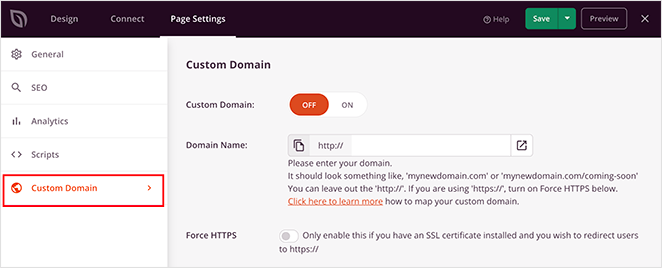
الآن قم بتشغيل تبديل المجال المخصص ، وهذا كل شيء. بعد نشر صفحتك المقصودة ، يمكنك كتابة هذا المجال في شريط العنوان الخاص بك ورؤية صفحتك المقصودة الجديدة.
الخطوة 6. انشر صفحتك المقصودة
لنشر صفحتك المقصودة ، انقر فوق سهم القائمة المنسدلة بجوار الزر "حفظ" وانقر فوق " نشر ".

يمكنك الآن زيارة الصفحة ومشاهدة صفحتك المقصودة الجديدة مباشرة على مجالك المخصص.
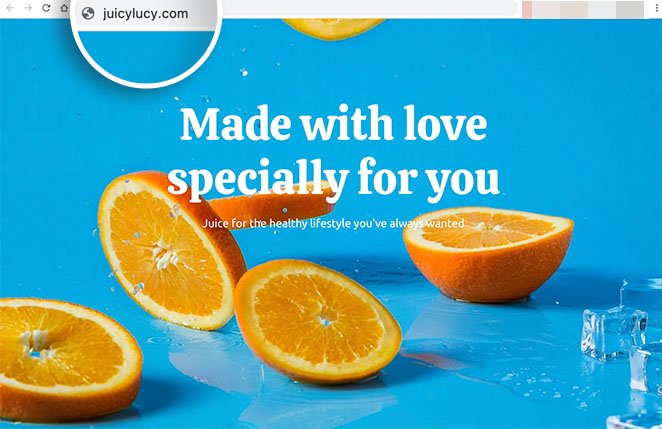
كرر الآن هذه الخطوات لكل صفحة مقصودة ترغب في إنشائها بمجال مخصص.
SeedProd وشركتك الصغيرة
نأمل أن تساعدك هذه المقالة في تعلم كيفية إنشاء صفحة مقصودة بدون موقع ويب. هل أنت مستعد لبناء عدة مواقع مصغرة على مثيل واحد من WordPress؟
SeedProd هنا لمساعدتك على تنمية أعمالك بكل الطرق! لمزيد من نصائح الأعمال الصغيرة ، تحقق من مدونتنا. فيما يلي عدد قليل من منشوراتنا المفضلة ذات الصلة:
- كيفية تصدير قالب WordPress (+ الاستيراد إلى موقع آخر)
- كيفية تشغيل اختبار Google Optimize A / B (خطوة بخطوة)
- كيفية تحسين معدل ارتداد الصفحة المقصودة (15 نصيحة)
شكرا للقراءة. يرجى متابعتنا على YouTube و Twitter و Facebook لمزيد من المحتوى المفيد لتنمية أعمالك.